 LAMP significa Linux,Apache,MySQL y PHP. La mayoría de los sitios web funcionan con la combinación anterior. Si cree que la combinación anterior será solo en los servidores donde se realiza el alojamiento, está mal, puede hacerlo muy fácilmente en la PC en comparación con otro entorno Linux. En otro entorno Linux, necesitamos instalar todo lo anterior por separado mediante comandos separados. . Pero en Ubuntu puedes instalar lo anterior en un solo comando. Aquí estoy enumerando los pasos para instalar LAMP en un solo comando.
LAMP significa Linux,Apache,MySQL y PHP. La mayoría de los sitios web funcionan con la combinación anterior. Si cree que la combinación anterior será solo en los servidores donde se realiza el alojamiento, está mal, puede hacerlo muy fácilmente en la PC en comparación con otro entorno Linux. En otro entorno Linux, necesitamos instalar todo lo anterior por separado mediante comandos separados. . Pero en Ubuntu puedes instalar lo anterior en un solo comando. Aquí estoy enumerando los pasos para instalar LAMP en un solo comando.
Instalación de Linux:
Esta publicación no trata sobre cómo instalar Ubuntu. Solo sobre la instalación de AMP (Apache, MySQL, PHP).
Instalando AMP (Apache, MySQL, PHP).
Simplemente copie y pegue la línea en la Terminal. Esto comenzará a descargar e instalar los paquetes LAMP.
[raj@ubuntu$ ~]# sudo apt-get install lamp-server^
[sudo] contraseña para raj: ————> Escriba la contraseña del usuario.
Una vez ingresado el comando anterior, le pedirá que ingrese la contraseña del usuario.
Por último te pedirá que confirmes la descarga de los datos, escribe sí y presiona Enter.
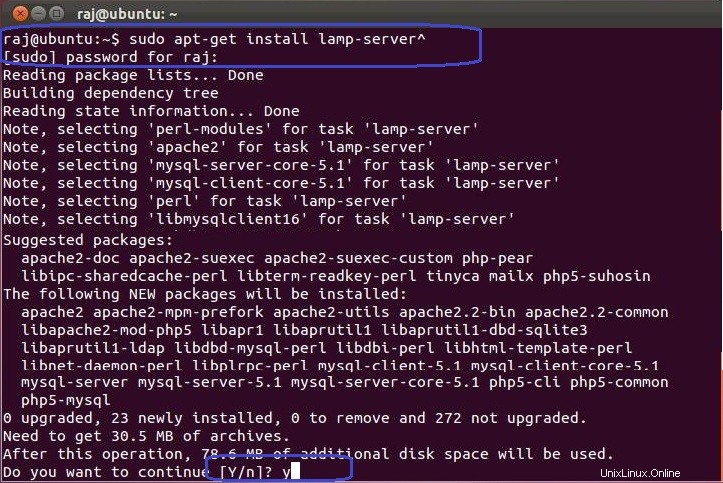
Después de la instalación de lo anterior, le pedirá que configure la contraseña de root de MySQL. Escriba la nueva contraseña de root para MySQL en la pantalla siguiente.
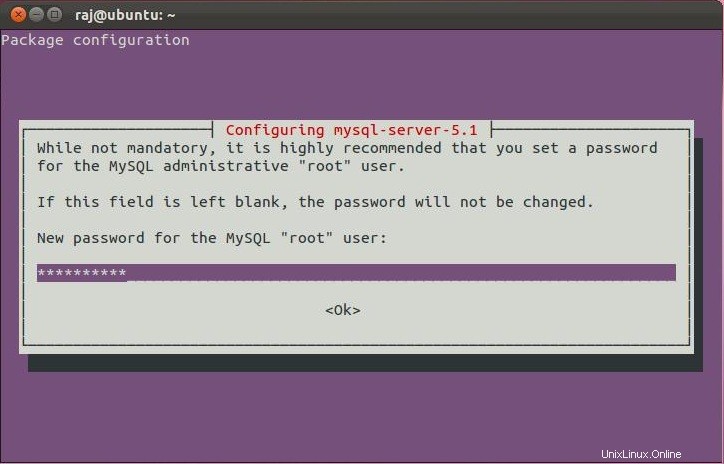
Repita la contraseña de root.
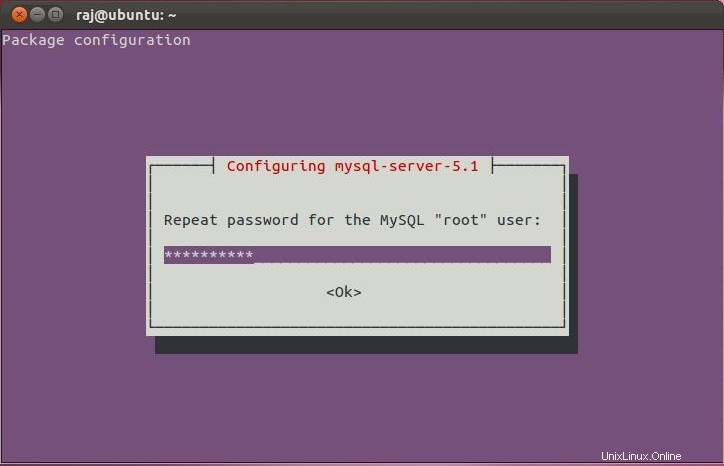
Después de eso, continuará instalando los otros paquetes que requiere el AMP.
Probando Apache:
Para asegurarnos de que todo esté instalado correctamente, ahora probaremos Apache para asegurarnos de que funciona correctamente.
1. Abra cualquier navegador web y luego ingrese lo siguiente en la dirección web:
http://localhost/ o http://127.0.0.1
Obtendrá la página web que dice "Funciona". Ahora Apache funciona bien.
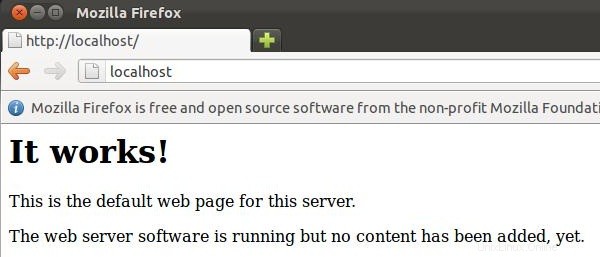
Probando PHP:
Para probar PHP, coloque un archivo PHP en el directorio predeterminado de Apache.
Paso 1. En la terminal copia/pega la siguiente línea:
[raj@ubuntu$ ~]# sudo vi /var/www/phpinfo.php
Esto abrirá un archivo llamado phpinfo.php.
Paso 2. Copia/pega esta línea en el archivo phpinfo:
Paso 3. Guarde y cierre el archivo. usa Esc +;wq por guardar el archivo.
Paso 4. Ahora abra su navegador web y escriba lo siguiente en la dirección web:
http://localhost/phpinfo.php o http://127.0.0.1/phpinfo.php
La página se ve a continuación:
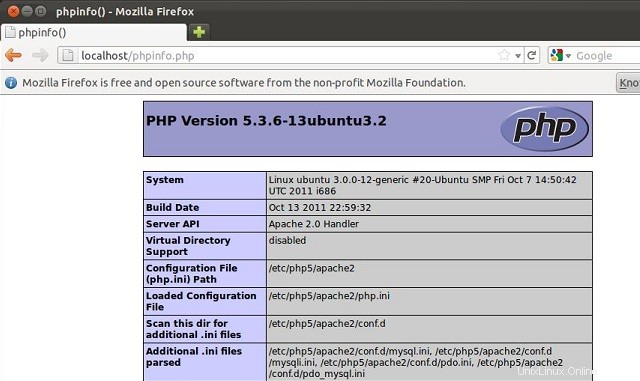
Configuración MySQL:
Esto es opcional, MySQL normalmente escuchará solo en el host local. si desea escuchar MySQL en la otra IP, debe editar el archivo /etc/mysql/my.cnf.
[raj@ubuntu$ ~]# sudo vi /etc/mysql/my.cnf
[sudo] contraseña para raj:————> Escriba la contraseña para el usuario.
Cambia la siguiente línea y pon tu ip en el lugar de 127.0.0.1
dirección de enlace =127.0.0.1 ——-> dirección de enlace =192.168.0.10
Instalando phpMyAdmin:
Lo siguiente es instalar phpMyAdmin, esta utilidad gráfica te ayudará a administrar bases de datos muy fácilmente.
[raj@ubuntu$~]# sudo apt-get install libapache2-mod-auth-mysql php5-mysql phpmyadmin
La instalación le pedirá que seleccione el servidor web para la configuración automática. Use espacio para seleccionar el tipo de servidor web y luego presione Entrar.
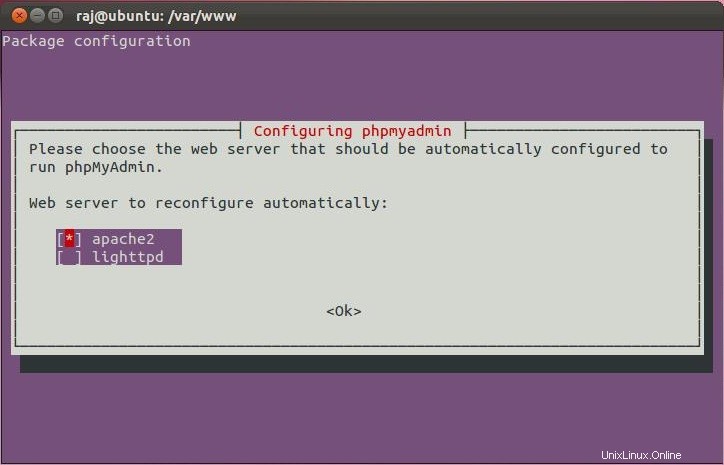
La siguiente pantalla le pedirá que configure la base de datos llamada db-common para phpMyAdmin. Use la tecla de tabulación para seleccionar sí y presione Entrar.
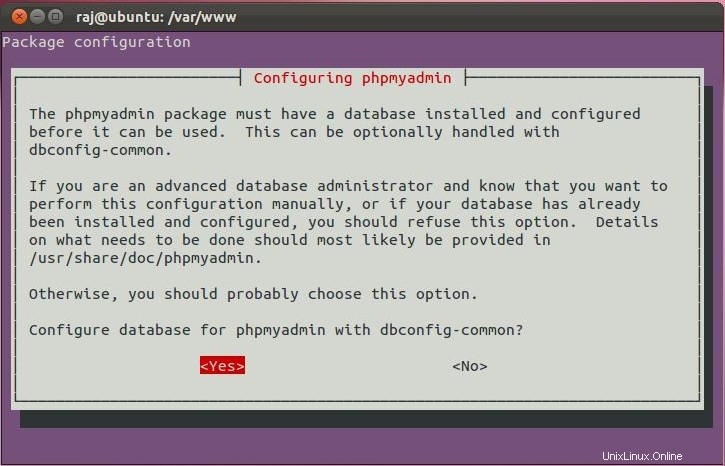
A continuación, le pedirá que ingrese la contraseña para el usuario raíz de MySQL, ingrese la contraseña raíz de MySQL que creó anteriormente.
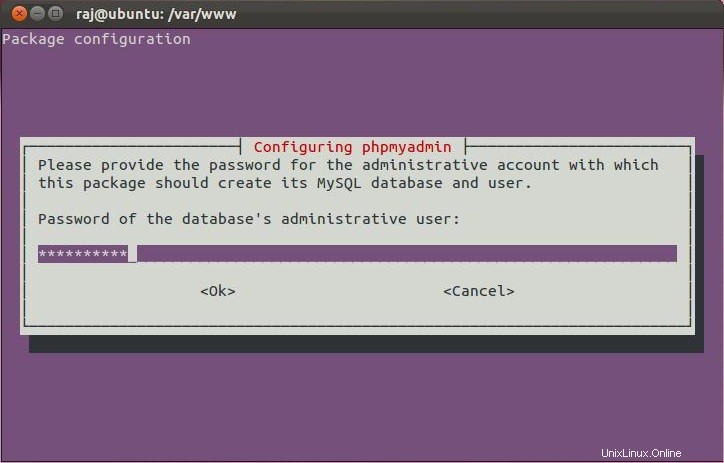
Le pedirá que escriba la contraseña de la aplicación MySQL para phpmyadmin. Si la dejó en blanco, se generará una contraseña aleatoria. Escriba la contraseña de su deseo y presione Entrar.
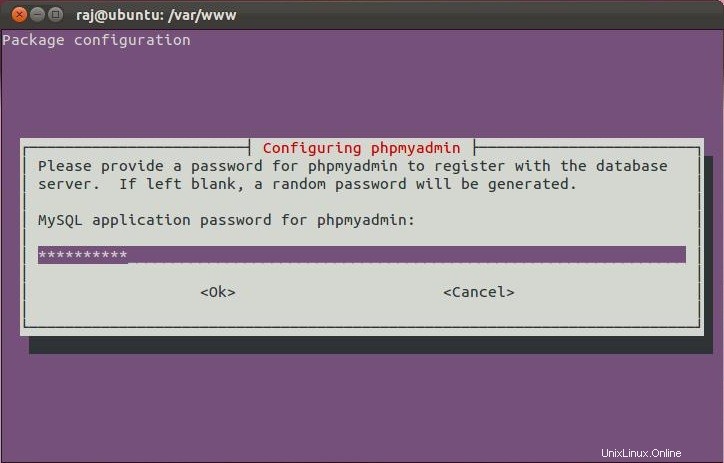
Confirme su contraseña en la siguiente pantalla.
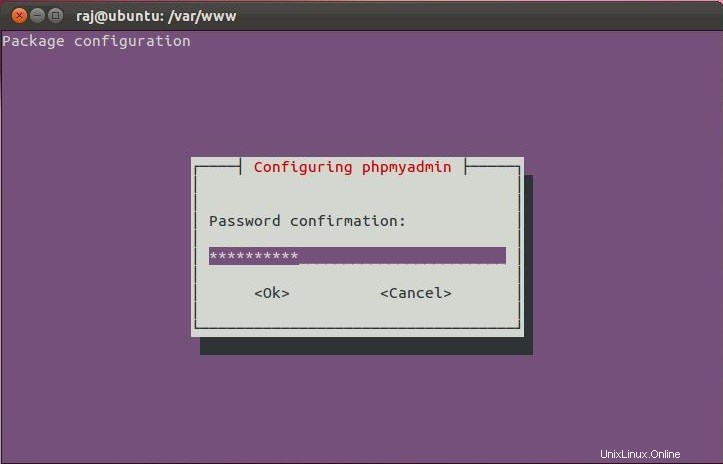
Probando phpMyAdmin:
Si desea administrar MySQL a través de phpMyAdmin, abra Mozilla Firefox y escriba la siguiente dirección web.
http://localhost/phpmyadmin o http://127.0.0.1/phpmyadmin
Obtendrá la página de inicio de sesión de MySQL. Escriba el nombre de usuario y la contraseña que estableció durante la instalación de MySQL.
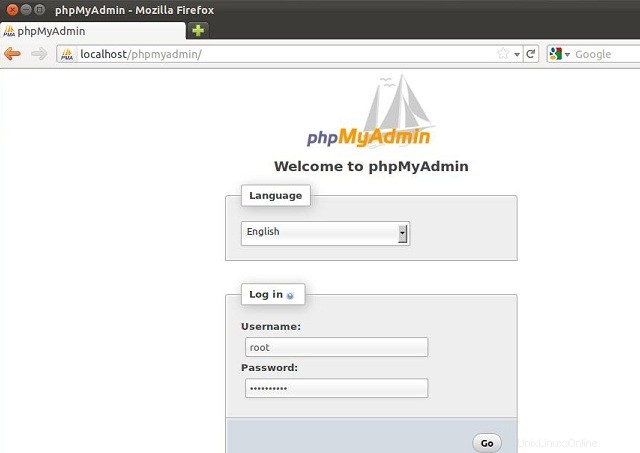
Después de iniciar sesión, obtendrá la página principal de phpMyAdmin. Aquí puede administrar la base de datos muy fácilmente.
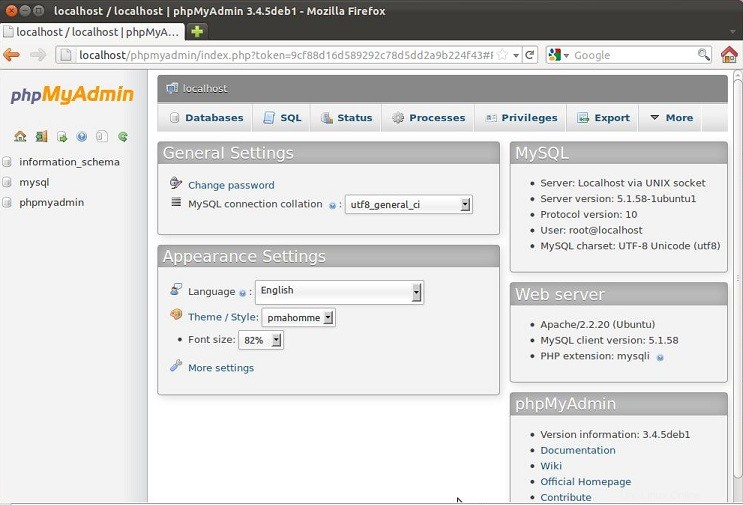
¡Eso es todo!. Ahora Ubuntu está listo con AMP. Puede poner sus páginas web en el directorio /var/www para un solo sitio.